
Animal salbatic
Dacă sunteți un utilizator Discord și gestionați o comunitate, veți ști că este puțin obositor să efectuați sarcini foarte frecvente, cum ar fi moderarea, primirea de noi utilizatori, moderarea cuvintelor, gestionarea rolurilor, gestionarea streamingului de muzică, printre altele.
In aceasta situatie Echipa de Rechinii a întreprins sarcina de dezvoltare un instrument pentru a automatiza acest tip de sarcină în Discord și creat WildBeast, un bot cu sursă deschisă, acest dezvoltat în JavaScript, Node.JS și biblioteca discordie care se conectează direct la API-ul Discord.
Ce este WildBeast?
WildBeast este un sistem multifuncțional Discord conceput pentru a putea îndeplini diverse sarcini, de la moderarea serverului (Kick, ban) până la furnizarea distracției comunității (8ball, generare meme, redare muzică) pe serverul dvs. Discord. Are un sistem extins de personalizare a serverului cu diverse configurații.
Între principalele caracteristici pe care le are WildBeast sunt:
- Generator de meme
- Streaming muzică de pe YouTube, SoundCloud etc.
- Moderarea cuvintelor.
- Sistem de notificare.
- Comenzi de rol, cum ar fi addrole, takerole și rolul culorilor.
- Căutare de imagini NSFW.
- Utilitare precum mesaje de întâmpinare, informații despre server și informații despre utilizatori și așa mai departe.
- Nivel ridicat de personalizare cu un motor de configurare extins pe server. Suport și documentare extinse pentru a vă gestiona propriul WildBeast.
- Un tip API pentru crearea de comenzi personalizate (dacă rulați o instanță personalizată).
- Y multo más.
Cum se instalează WildBeast pe Ubuntu?
Merită menționat faptul că instalarea este la nivel de server, deci trebuie să aveți un serviciu VPS pentru a putea face acest lucru.
Condițiile preliminare, așa cum am comentat, sunt un VPS cu sistemul de operare, cel mai recent Ubuntu LTS, opțional Debian 8, 256 MB RAM, 512 MB recomandat în cazul în care intenționați să îl aveți doar pe câteva servere, procesorul single core de 2,60 GHz sau mai mare va funcționa foarte bine, Acces SSH la server Programe SSH adică PuTTY sau BitVise pentru a rula comenzi pe serverul SFTP adică FileZilla sau WinSCP pentru editare rapidă și încărcare de fișiere și un editor de cod adică Notepad ++, Atom sau Brackets.
În timpul instalării, se vor îndeplini unele sarcini administrative. Pentru ca acele sarcini să funcționeze (în special facilități), este necesar să le rulați în modul sudo.
în primul rând, vom instala Node.js, o facem cu următoarea comandă:
curl -sL https://deb.nodesource.com/setup_6.x | sudo -E bash - sudo apt-get install -y nodejs build-essential
Acum va trebui să verificăm doar versiunea pe care am instalat-o:
node –v
Care ar trebui să fie v6.10.2, chiar acum.
Acum procedăm la instalarea codului sursă WildBeast prin Git. Dacă nu aveți Git instalat, rulați:
sudo apt-get install git git clone https://github.com/TheSharks/WildBeast.git && cd WildBeast
Dacă aveți probleme mari în timpul instalării, puteți elimina directorul cu:
rm -d -f -r ~/WildBeast
Pentru a reactiva depozitul. Începând cu WildBeast 4.0.0, Este necesar RethinkDB pentru a stoca date specifice serverului.
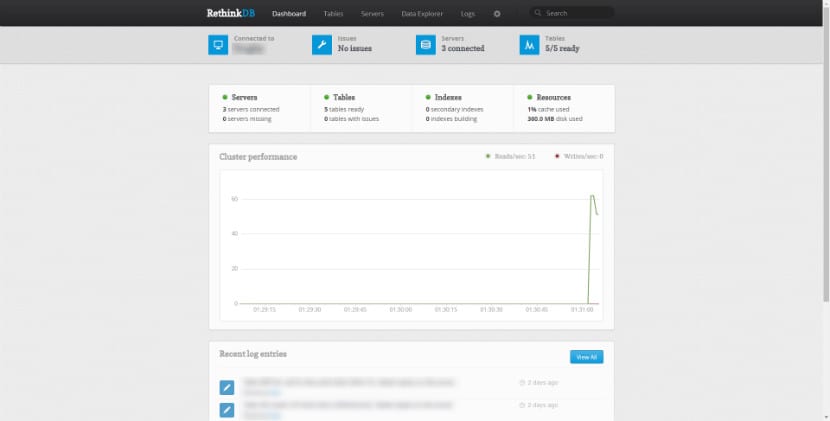
RethinkDB
Îl instalăm cu:
source /etc/lsb-release && echo "deb http://download.rethinkdb.com/apt $DISTRIB_CODENAME main" | sudo tee /etc/apt/sources.list.d/rethinkdb.list wget -qO- https://download.rethinkdb.com/apt/pubkey.gpg | sudo apt-key add - sudo apt-get update sudo apt-get install rethinkdb
Și gata cu asta, avem WildBeast instalat pe serverul nostru gata să fie configurat în funcție de nevoile noastre.
Setări WildBeast
apoi va fi necesar să creați un fișier de configurare pentru WildBeast, aici vă sfătuim să faceți FileZilla, pentru a transfera fișiere de pe computer pe server. Aceasta pentru a accelera procesul de editare, aici intervine și editorul de text la alegere.
Mai întâi va trebui să deschidem directorul WildBeast, aici putem găsi un fișier numit config.example.json, va trebui să-l descărcăm pentru editare.
Când deschideți fișierul de configurare, ar trebui să aveți un fișier care seamănă cu exemplul de configurare.
Datorită numărului mare de opțiuni disponibile pentru configurarea sa, descrierea fiecăreia dintre ele este oarecum extinsă. Deci, dacă doriți să aflați puțin mai multe despre configurație, vă las acest link unde explică modul de îndeplinire a acestei sarcini.